İlan
Netflix'i yalnızca iki şekilde izliyorum: akıllı televizyonumda ve Windows bilgisayarımda. Büyük ekran ve kanepe kombinasyonu filmler için daha hoş olsa da, bilgisayarda TV şovlarını izlemeyi tercih ederim çünkü akıllı TV arayüzleri genellikle korkunç Akıllı TV Satın Almamanız İçin 4 NedenAkıllı TV nedir ve bir tane satın almalısınız? İşte modern akıllı TV'lerin en büyük dezavantajlarına ayrıntılı bir bakış. Daha fazla oku .
Netflix'i yalnızca tarayıcımda izlerken, kısa süre önce Windows 10 uygulamasını kullanmaya başladım - ve artık izlemenin daha iyi bir yol olduğuna ikna oldum.
Evet, Windows 10 uygulaması biraz ilkel. Ancak, tarayıcınızda izlerken kullanamayacağınız birkaç benzersiz özellik ile donatılmıştır ve bunlar ikna edebilir sen değiştirmek. Ayrıca Windows 10 uygulamasını daha keyifli hale getirmek için birkaç ipucumuz var.
1. Çevrimdışı İndirin ve Oynayın
Windows 10 uygulamasını kullanmaya başlamak isteyebileceğiniz en büyük neden: yakın zamanda yapılan bir güncellemede Netflix bunu mümkün kıldı
çevrimdışı görüntüleme için içerik indirme Çevrimdışı Görüntüleme için Netflix Videoları Nasıl İndirilirNetflix artık çevrimdışı izlemek için seçilen filmleri ve TV şovlarını indirmenize izin veriyor. Hangisi güzel. Bu makalede, Netflix videolarının cihazınıza indirilmesi hakkında bilmeniz gereken her şey açıklanmaktadır. Daha fazla oku . Bu özellik tüm Netflix platformlarında mevcut değildir, bu yüzden hemen şimdi kullanmaya başlamak istiyorsanız uygulama bunu yapmanın bir yoludur.Avantajlardan bazıları şunlardır:
- Sık izlenen filmler ve TV bölümlerinde veri kullanımını kaydedin. Verileri yalnızca ilk indirmeye harcamanız gerekir.
- Kötü bir internet bağlantısı nedeniyle arabelleğe alma sorunlarını ortadan kaldırın.
- Kablosuz erişiminiz olmasa bile içerik izleyin.
İndirmek için herhangi bir başlığa gidin ve İndir buton. Değil herşey başlıklar indirilebilir, ancak birçoğu mevcuttur. Kenar çubuğunu açıp öğesini tıklayarak indirilen içeriği silebilirsiniz. İndirdiklerim. Ayrıca, indirilen video kalitesini Ayarlar sayfa.
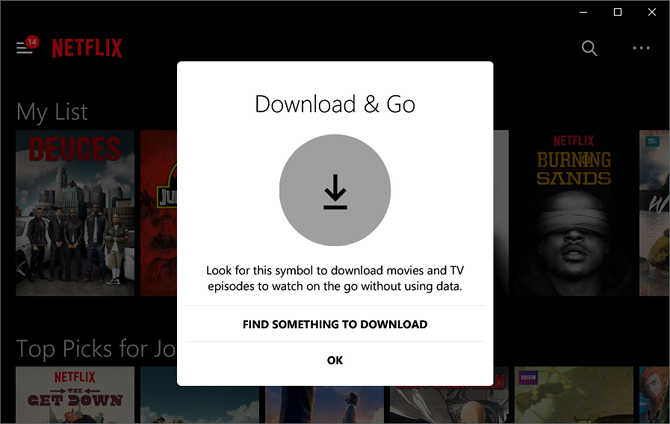
Öneririz bu indirilebilir TV şovları İşe Gidip Gelmeniz İçin Netflix'ten İndirilecek 12 TV ŞovuNetflix artık çevrimdışı izlemek için içerik indirmenize izin veriyor, ancak hangi TV şovlarını indirmeye değer? Herhangi bir uzunlukta işe gidip gelmek için mükemmel 12 TV şovu bulduk. Daha fazla oku Hem de bu indirilebilir animasyon filmler Netflix'ten İndirilecek En İyi 11 Animasyon FilmiSiz ya da karikatürleri seven çocuklar olsun, Netflix'ten indirmek için en iyi animasyon filmleri! Daha fazla oku , uzun araba sürmek sırasında çocukları meşgul etmek için harika.
2. Altyazıların Görünümünü Değiştir
Yabancı diller veya bilinmeyen aksanlar dahil olmasa bile, büyük bir altyazı hayranıyım. Altyazılar, hikayeye katılmayı kolaylaştırır, düşük ses seviyesinde dinleme için harikadır ve karışık diyalog satırları için kullanışlıdır.
Ancak altyazılar yalnızca okunabilir olduklarında kullanışlıdır ve Netflix’in altyazıları için tek bedene uygun olmayan bir öğe yoktur. İyi haber şu ki, onları özelleştirebilirsiniz! Yakalama, uygulamanın kendisinden yapamamanızdır.
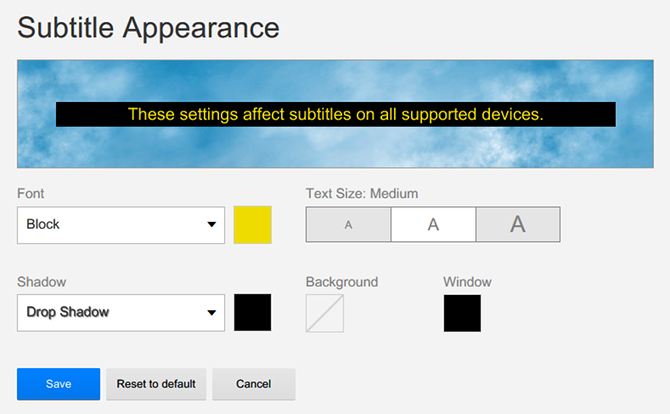
Web tarayıcınızı açın, Netflix sitesini ziyaret edin, hesabınıza giriş yapın ve profilinizi seçin. Sağ üstteki fareyle adınızın üzerine gelin ve tıklayın Hesabınız. Aşağı kaydırın ve tıklayın Altyazı görünümü. Seçenekleri kalbinizin içeriğine göre özelleştirin, ardından Kayıt etmek.
Yeni seçenekler şimdi Netflix için Windows 10 uygulamasına yansıtılacak. İzlemenin ortasındaysanız, değişikliklerin geçerli olması için şovu yeniden yüklemeniz gerekir.
3. Harici Altyazıları Yükle
Netflix, kütüphanesindeki her bir TV şovu ve filmi için altyazı sunma konusunda şaşırtıcı derecede iyi. Henüz altyazısı olmayan bir tanesiyle karşılaşmadım ve bana güven, çok gösterir.
Ancak bu yalnızca İngilizce altyazılar içindir. Netflix, diğer dil altyazıları konusunda tutarlı değildir. ben AM Netflix'in ABD sürümünü kullanarak birincil odak noktası İngilizce'dir. Peki ya Arapça ya da Yunanca dillerinde altyazı istiyorsanız?
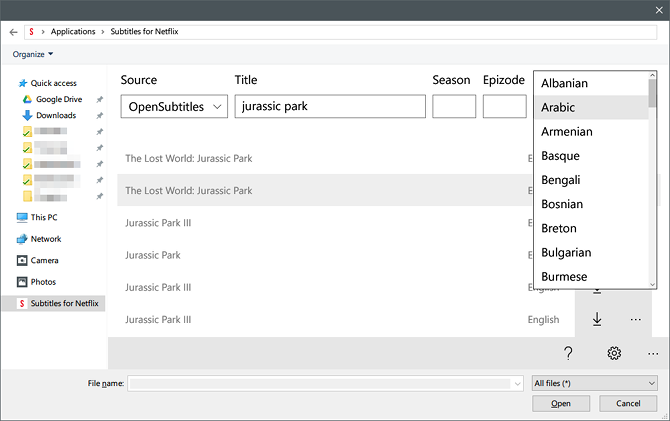
Tek ihtiyacınız olan şey Netflix için altyazılar Uygulamanın. Yüklendikten sonra, resmi Netflix uygulamasının içinden tek bir klavye kısayoluyla düzinelerce dilde çevrimiçi altyazılara erişebilirsiniz. Altyazılar OpenSubtitles'tan alınmıştır ve her zaman doğru veya senkronize olmayabilirler, ancak birçoğu iyidir.
4. Canlı Döşemeyi Başlat Menüsüne Ekleme
Canlı Döşemenin ne olduğundan emin değil misiniz? Bizim göz atın Başlat Menüsünü özelleştirmeye genel bakış daha fazla öğrenmek için. Başlat Menünüzü fazla kullanmazsanız veya Canlı Kutucuklarla ilgilenmezseniz, bu ipucunu atlamaktan çekinmeyin.
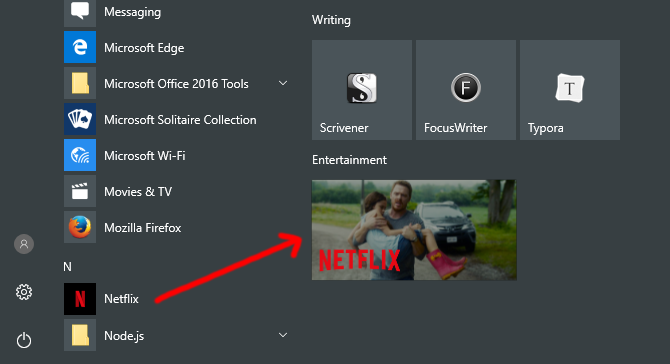
Resmi Netflix uygulaması için Canlı Döşeme, "İzlemeye Devam Et" listenizde dolaşır. Üzerine tıkladığınızda, şu anda görüntülenen TV şovu veya filmi Netflix uygulamasında başlatılacaktır. Belirli başlıkları döngüden kaldırmak ister misiniz? Bu şık Netflix hilesini kullan Şovları ve Filmleri Netflix Geçmişinizden SilmeBaşkalarının Netflix'te gerçekten utanç verici bir gösteri izlediğinizi bilmesini istemiyor musunuz? Belirli şovları ve filmleri izleme geçmişinizden nasıl kaldırabileceğiniz aşağıda açıklanmıştır. Daha fazla oku .
Canlı Döşeme eklemek için Başlat Menüsü'nü açın ve Netflix. Uygulama listesi görüntülendiğinde, listeye sağ tıklayın ve Başlamak için Sabitle. Sabitlendiğinde, Başlat Menüsüne dönün ve yeni eklenen Netflix döşemesini arayın, ardından sağ tıklayın ve Orta, Genişveya Büyük.
5. Cortana ile Sesli Komutlar
Windows 10'da yerleşik olarak sesle etkinleşen asistan Cortana, sadece konuşarak düzenli kalın ve görevleri yerine getirin. Elbette herkes bunu kullanmıyor ve bazılarının gizlilik ve casusluk konusunda endişeleri var, ancak Cortana'nın çok fazla kolaylık sunduğundan şüphe yok.
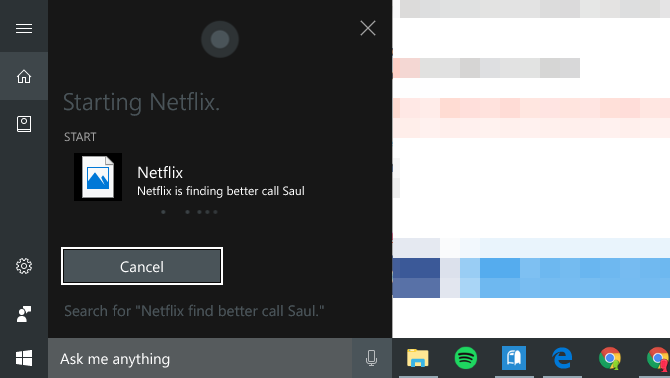
Netflix'e gelince, “Hey Cortana, Netflix'i başlat” istek üzerine uygulamayı açmak için. Ayrıca söyleyebilirsin “Netflix, [şovun veya filmin başlığını bul]” (bu, bölgenize bağlı olarak çalışmayabilir). Destek hala incedir, ancak Netflix'in gelecekte daha derin entegrasyon sunması muhtemeldir.
Başlamak için göz atın Cortana kurulum kılavuzumuz Windows 10'da Cortana Nasıl Kurulur ve KaldırılırCortana, Office'ten bu yana Microsoft'un en büyük verimlilik aracıdır. Windows 10'un dijital asistanına nasıl başlayacağınızı veya daha iyi gizlilik için Cortana'yı nasıl kapatacağınızı göstereceğiz. Daha fazla oku .
6. Bildirimlerle Güncel Kalın
Bu son özellik Windows 10 uygulamasına özel değildir - Android, iOS ve web tarayıcısında da mevcuttur - ancak tüm Netflix platformlarında mevcut değildir, bu yüzden bundan yararlanın.
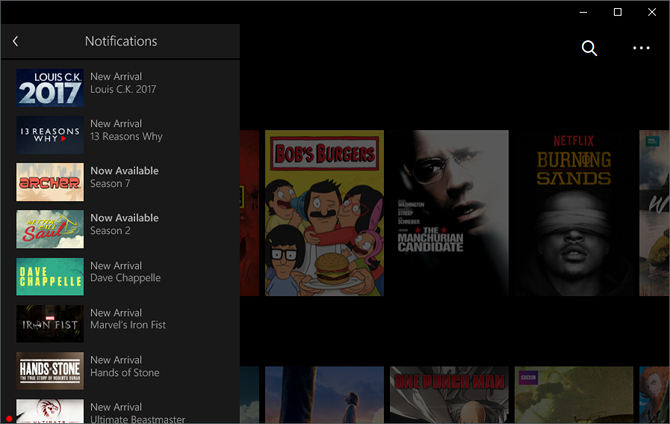
Kenar çubuğunu açmanız, Bildirimlerve Netflix görüntüleme alışkanlıklarınıza dayanarak ilginizi çekebilecek Yeni Gelenler ve Şimdi Kullanılabilir başlıklarının bir geçmişini görürsünüz. İzlemek ve yeni kütüphane eklentilerini takip etmek için yeni materyaller bulmak için uygun bir yoldur.
7. Netflix'i TV'nize aktarın
Akıllı bir TV'niz varsa, muhtemelen yükleyebileceğiniz kendi Netflix uygulaması vardır. Roku veya Fire TV gibi bir akışlı medya cihazınız varsa, Netflix'e bağlanmak için kendi uygulaması veya kanalı da vardır. Ama düzenli bir TV'niz varsa?
İlk seçenek bir HDMI kablosu kullanmaktır. Masaüstü bir bilgisayardaysanız, bu muhtemelen söz konusu değildir, ancak Windows 10 dizüstü bilgisayarlar için en sevdiğim yöntemdir. HDMI kablosunun bir ucunu dizüstü bilgisayarınıza, diğer ucunu TV'ye takın ve Windows 10'un projeksiyon modunu uzatmak veya Çiftleme.
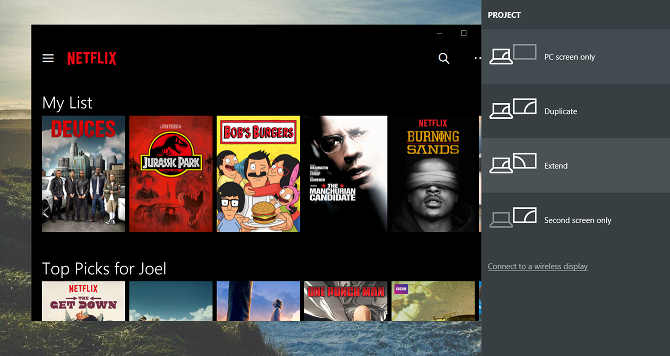
Diğer seçenek Chromecast kullanın, TV'nize takılan ve alıcı görevi gören bir cihaz. Yalnızca Netflix'in Android, iOS ve web sürümleriyle çalışır. Web sürümünü kullanıyorsanız, Chrome tarayıcısında olmanız gerekir. Ayrıca, Chromecast'in kaynak cihazla aynı Kablosuz ağda olması gerekir.
Netflix Uygulamasını Windows'ta Kullanıyor musunuz?
Netflix için Windows 10 uygulaması özelliklere ve karmaşıklığa açıkken, TV şovlarını ve filmlerini izlemek için fazlasıyla yeterli. Yeteneği içerik indir Herhangi Bir Ülkede Netflix'te Her Şey Nasıl İzlenirNetflix bölgenizi Netflix'i uluslararası izlemek veya başka bir ülkedeyken izlemek için değiştirmek mümkündür. Size nasıl olduğunu gösteriyoruz. Daha fazla oku kazanma niteliğidir, ancak diğer bitler sizi de kazanmak için yeterince şık olabilir.
İkna oldum. Ya sen? Windows'ta Netflix uygulamasını kullanmaya başlayacak mısınız? Değilse, Netflix'i izlemenin en sevdiğin yolu nedir? Aşağıdaki yorumda bizimle paylaşın!
Joel Lee'nin bir B.S. Bilgisayar Bilimi ve altı yılı aşkın profesyonel yazma deneyimi. MakeUseOf'un Genel Yayın Yönetmeni.


